Comment jumeler des contrôleurs tiers avec votre Fire TV et Fire TV Stick

Amazon propose un contrôleur Bluetooth pour coupler avec leurs unités média Fire TV et Fire TV Stick, mais si vous n'êtes pas un fan de bombarder 40 $ pour un contrôleur (surtout si vous avez déjà quelques contrôleurs de jeu qui traînent) vous n'avez pas à le faire. Lisez la suite pour savoir comment coupler les contrôleurs tiers câblés, sans fil et Bluetooth.
Pourquoi est-ce que je veux faire ça?
Quarante bits pour un contrôleur de jeu pour votre boîte / bâton de diffusion en continu est un peu raide, surtout si vous n'êtes pas sûr si vous êtes même prêt à vous engager à transformer votre Fire TV / Fire TV Stick dans une machine de jeu.
Le jeu sur le téléviseur est encore à ses balbutiements (et dans la plupart des cas une nouveauté, au mieux, si vous vous limitez à jouer aux jeux Android de la génération actuelle qui ont été portés sur la plate-forme que vous utilisez plutôt que d'émuler des jeux plus anciens). Nous ne vous blâmons guère si vous ne voulez pas dépenser beaucoup d'argent pour acheter des contrôleurs de marque Amazon quand vous pouvez soit réutiliser les contrôleurs que vous avez déjà ou acheter des contrôleurs que vous pouvez facilement passer à un système différent si vous n'êtes pas particulièrement amoureux avec les jeux sur Fire TV.
Bien que nous définissions généralement ce dont vous avez besoin pour un didacticiel en première partie du didacticiel, la liste des supports dépend du type de contrôleur que vous associez à votre périphérique. En tant que tel, nous allons passer en revue ce dont vous avez besoin dans chaque section.
Aussi, si vous êtes ici pour coupler un contrôleur avec votre Fire TV Stick, vous devriez sauter à la dernière section axée sur les contrôleurs Bluetooth comme le manque de Le port USB de la clé Fire TV empêche les utilisateurs d'utiliser autre chose que des solutions Bluetooth. Encore une fois, pour emphase, vous ne pouvez pas coupler des contrôleurs filaires ou sans fil (2,4 GHz) avec le stick TV Fire; vous pouvez uniquement coupler les contrôleurs Bluetooth
Contrôleurs câblés
Bien que le port USB de la Fire TV soit malheureusement entravé pour le moment (il ne supporte pas, par exemple, le montage de supports USB), il est toujours utile de ce tutoriel comme vous pouvez brancher des périphériques d'entrée USB y compris les contrôleurs de jeu.
CONNEXION: Comment choisir le Hub USB parfait pour vos besoins
Dès la sortie de la boîte Fire TV prend en charge une variété de contrôleurs filaires y compris le contrôleur Xbox 360 officiel et le Logitech F310 et de nombreux autres contrôleurs Logitech comme le F510 et Dual Action (n'est plus en production active mais beaucoup de gens les possèdent et ils sont largement disponibles utilisés). Bien que vous ne puissiez pas coupler des contrôleurs sans fil PlayStation 3 sans enraciner votre appareil, Fire TV inclut une carte de touches pour le contrôleur PlayStation 3; Bien que nous ne disposions pas d'un contrôleur PlayStation 3 filaire tiers pour le tester, nous sommes enclins à penser que cela fonctionnerait étant donné la présence du fichier keymap pour le contrôleur.
Pour utiliser un contrôleur USB filaire pouvez simplement brancher le contrôleur dans le port USB à l'arrière de la TV Fire. Plusieurs contrôleurs avec un concentrateur USB fonctionne également; non seulement avons-nous pu brancher plus d'un contrôleur Xbox 360 câblé de cette façon, mais le support des contrôleurs 360 est suffisamment avancé pour que le bon numéro de lecteur soit même allumé sur chaque contrôleur.
Même si le contrôleur ne fonctionne pas bien Pour naviguer dans les menus Fire TV, nous vous recommandons de l'essayer avec certains jeux avant d'abandonner le contrôleur (surtout si les jeux / émulateurs que vous utilisez permettent le remappage des touches).
Contrôleurs sans fil
In Outre la prise en charge des contrôleurs câblés directement via USB, Amazon Fire TV prend également en charge les contrôleurs sans fil via dongle (tout comme le dongle Xbox 360 que nous avons utilisé dans ce didacticiel). Utilisation de la méthode sans fil pour dongle fonctionne pour les contrôleurs Xbox 360 et Wii U Pro
CONNEXION: Comment connecter un contrôleur Xbox 360 sans fil à votre ordinateur
Afin de profiter de la connectivité vous Vous aurez besoin d'un dongle approprié pour chaque contrôleur standard comme ce récepteur Windows Xbox 360 ou ce récepteur Wii U Pro. Branchez le dongle dans le port USB de l'Amazon Fire TV, appuyez sur le bouton de synchronisation sur le dongle et le bouton de synchronisation sur les télécommandes sans fil, et vous êtes en affaires.
Bien que nous n'ayons rencontré aucun problème pour coupler directement les contrôleurs Xbox 360 sans fil à la TV Fire, certains utilisateurs ont signalé qu'ils devaient brancher le dongle sur un ordinateur et y coupler les contrôleurs avant de l'échanger vers Fire TV. Comme avec les contrôleurs 360 câblés, il y a un support complet incluant l'illumination du bon numéro de joueur
Contrôleurs Bluetooth
Si vous avez un Fire TV Stick c'est la seule façon d'ajouter un contrôleur à votre appareil. Pour démontrer les étapes, nous allons utiliser le contrôleur Bluetooth fourni avec Ouya microconsole précédemment examiné, mais vous pouvez utiliser n'importe quel contrôleur Bluetooth générique. Si vous avez déjà un contrôleur en main, nous vous suggérons d'essayer de le coupler et de voir comment cela fonctionne avant d'en acheter un nouveau (ou de tenter toute sorte de mise à jour du firmware si disponible).
Nyko fait une version de son PlayPad Pro pour l'Amazon Fire TV (et Fire TV Stick) qui fonctionne à 20 $ et fonctionne dès la sortie de la boîte avec le système Fire TV. Alternativement (et parce que le pad spécifique à Fire TV est de retour pour plusieurs mois), vous pouvez acheter le Playpad Pro moins cher pour Android ($ 17) et le mettre à jour gratuitement avec le firmware.
Le contrôleur Playstation Dualshock 4 fonctionne hors de la boîte (et le bouton d'accueil Playstation au centre du contrôleur fonctionne même comme un bouton d'accueil Fire TV). Cependant, certains utilisateurs signalent des mappages de clés impaires qui ne peuvent être corrigés que si vous avez une unité enracinée dans laquelle vous pouvez installer de nouvelles cartes de clé. Si vous utilisez le contrôleur avec des jeux permettant le remappage en jeu, ce n'est pas un problème.
Contrairement à la facilité de connexion et de lecture des contrôleurs câblés (et les options de connexion et de synchronisation pour les contrôleurs sans fil), Les contrôleurs Bluetooth doivent être correctement synchronisés avec le Fire TV ou le Fire TV Stick. Jetons un coup d'oeil au processus d'appariement; les étapes sont identiques pour Fire TV et Fire TV Stick.
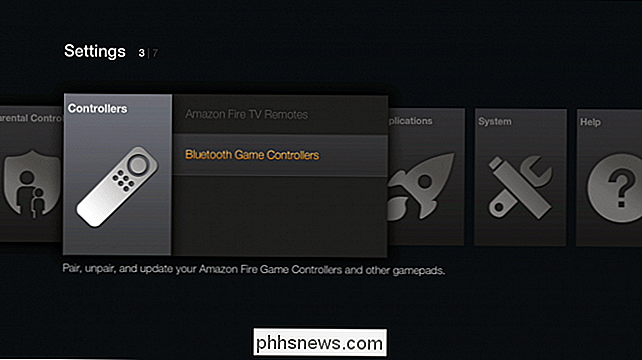
Naviguez sur votre appareil vers le menu Settings (le dernier élément de la liste de navigation principale gauche que vous voyez au démarrage de l'appareil). Sélectionnez le menu des paramètres et naviguez vers la droite jusqu'à ce que vous atteigniez la section "Contrôleurs" comme indiqué dans la capture d'écran ci-dessus. Sélectionnez l'entrée, puis sélectionnez «Contrôleurs de jeu Bluetooth».
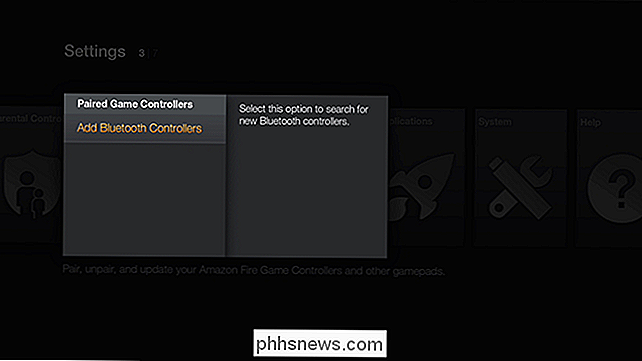
Sélectionnez «Ajouter des contrôleurs Bluetooth» dans le menu suivant
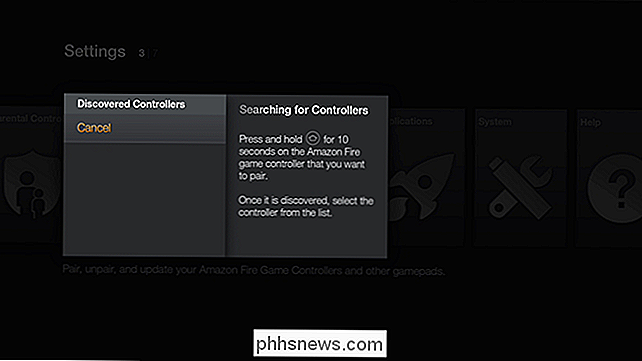
À ce stade, l'appareil recherche activement les périphériques Bluetooth disponibles. Appuyez sur le bouton d'appariement de votre contrôleur Bluetooth et maintenez-le enfoncé, puis attendez que le contrôleur se synchronise avec votre périphérique.
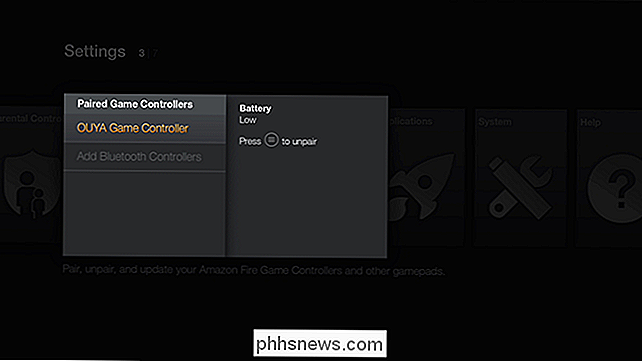
Généralement, le contrôleur sera identifié comme "Gamepad" au début de la synchronisation, mais en supposant que le contrôleur , donnez un nom plus spécifique comme sur la capture d'écran ci-dessus où notre contrôleur a été correctement identifié comme "contrôleur de jeu OUYA".
A ce stade, vous devriez être prêt si vous avez un contrôleur compatible connu comme OUYA ou le DualShock 4, sinon il est temps de faire tourner le contrôleur et tester les fonctions. Rappelez-vous, même un contrôleur qui fonctionne mal naviguer dans les menus par défaut dans la TV Fire peut être remappé dans certains jeux (et la plupart des émulateurs) pour fonctionner parfaitement pour ce jeu particulier ou un système d'émulation.
recommande de consulter les forums de discussion généraux de Fire TV chez XDA Developers en mettant l'accent sur ce fil de compatibilité de contrôleur.

Comment contrôler votre appareil Android à partir de votre PC Utiliser AirDroid
AirDroid pour Android remplace votre câble USB pour la connexion à votre PC. Transférer des fichiers d'avant en arrière, envoyer des messages texte, lire de la musique, afficher vos photos et gérer des applications à l'aide d'un navigateur Web ou d'un client de bureau. AirDroid est gratuit. Il fonctionne comme un serveur Web, permettant à votre appareil Android et votre ordinateur de communiquer sur le réseau.

Guide du Centre Réseau et partage dans Windows 7, 8, 10
Le Centre Réseau et partage de Windows 7, 8 et 10 est l'une des applications les plus importantes et les plus utiles du Panneau de configuration qui vous permet d'afficher des informations sur votre réseau et de modifier vos accès au réseau.Malheureusement, la plupart des gens ne plaisantent jamais avec les paramètres du réseau parce qu'ils ne comprennent pas ce que tout signifie et ont peur de gâcher quelque chose. Cepen



